Apple Watch เป็นผลิตภัณฑ์ที่ดูแลสุขภาพของผู้ใช้มาโดยตลอด และในการอัปเดต watchOS 6 ที่จะเกิดขึ้น Apple Watch จะดูแลสุขภาพการได้ยินของคุณด้วย ย้อนกลับไปที่งาน WWDC '19 Apple ได้ประกาศแพลตฟอร์ม watchOS ที่เน้นเรื่องสุขภาพใหม่ชื่อ Noise อย่างที่คุณอาจเดาได้ คุณลักษณะนี้มีไว้เพื่อปกป้องหูของคุณจากระดับเสียงที่เป็นอันตราย วิธีเข้าถึงฟีเจอร์ของแอปเสียงรบกวนมีดังนี้
สารบัญ
- ที่เกี่ยวข้อง:
- แอพเสียงรบกวนคืออะไร?
- เหตุใดฉันจึงต้องใช้แอปวัดเดซิเบล
- ระดับเสียงรบกวนที่ยอมรับได้คืออะไร?
- แอพเสียงรบกวนใน Apple Watch ของคุณอยู่ที่ไหน
- Noise ปกป้องความเป็นส่วนตัวของฉันได้อย่างไร?
-
การใช้แอพเสียงรบกวน
- ตรวจสอบระดับเสียงแบบเรียลไทม์
- กำหนดค่าการแจ้งเตือนเสียงรบกวนใน Apple Watch Series 4 ขึ้นไป
- ตรวจสอบการวิเคราะห์ข้อมูลใน Health
-
วิธีอื่นๆ ในการป้องกันการสูญเสียการได้ยิน
- กระทู้ที่เกี่ยวข้อง:
ที่เกี่ยวข้อง:
- ไม่สามารถติดตั้ง watchOS 6 บน Apple Watch ได้? ตรวจสอบเคล็ดลับเหล่านี้ออก
- ต่อไปนี้คือการปรับปรุงด้านสุขภาพและฟิตเนสที่สำคัญ 4 ประการใน watchOS 6
- ทุกสิ่งที่คุณจำเป็นต้องรู้เกี่ยวกับการใช้ App Store บน Apple Watch
- วิธีตรวจสอบเมื่อมีข้อความมาถึง Apple Watch
- เพิ่มพื้นที่เก็บข้อมูลบน Apple Watch ของคุณด้วยเคล็ดลับง่ายๆ เหล่านี้
แอพเสียงรบกวนคืออะไร?
โดยพื้นฐานแล้ว แอปเสียงรบกวนคือแอปที่ตรวจจับเสียงดังในสภาพแวดล้อมของคุณ และส่งการแจ้งเตือนถึงคุณว่าเสียงดังกล่าวอาจทำให้สูญเสียการได้ยิน
เสียงรบกวนตั้งค่าไมโครโฟนในตัวเพื่อวัดระดับเดซิเบลของสภาพแวดล้อมและเสียงในนั้น เมื่อถึงเกณฑ์ที่กำหนด ระบบจะส่งการแจ้งเตือนถึงคุณโดยอัตโนมัติ
คุณยังสามารถเปิดแอปเสียงรบกวนได้หากคุณคิดว่าคุณอยู่ในสภาพแวดล้อมที่มีเสียงดังเพื่อดูระดับเดซิเบลโดยรอบ
เหตุใดฉันจึงต้องใช้แอปวัดเดซิเบล
การได้รับเสียงในระดับเดซิเบลที่กำหนดซ้ำๆ อาจส่งผลเสียต่อการได้ยินของคุณ กล่าวอีกนัยหนึ่ง อาจทำให้สูญเสียการได้ยิน แม้ว่าคุณจะไม่ได้ตระหนักก็ตาม
จนถึงตอนนี้ คุณอาจไม่ได้คิดอะไรมากเกี่ยวกับเสียงดังที่ส่งผลต่อการสูญเสียการได้ยิน และปัญหาใหญ่ของการสูญเสียการได้ยินก็คือมักเกิดขึ้นทีละน้อย กล่าวอีกนัยหนึ่ง คุณอาจไม่สังเกตว่าคุณสูญเสียการได้ยินจนกว่าจะสายเกินไปที่จะทำอะไรกับมัน
แต่ต้องขอบคุณแอป Noise ที่ทำให้คุณสามารถเริ่มใช้มาตรการป้องกันเพื่อรักษาการได้ยินของคุณในระยะยาว
แม้ว่าคุณจะไม่ถูกรบกวนจากเสียงดัง แต่การสัมผัสกับสภาพแวดล้อมที่มีเสียงดังอาจทำให้สูญเสียการได้ยินรุนแรงขึ้นได้ เมื่อ Noise เตือนคุณถึงสถานการณ์ที่ดังเกินไป คุณสามารถทำตามขั้นตอนเพื่อถอดตัวเอง เสียบที่อุดหู หรือทำอย่างอื่นให้หูของคุณพักบ้าง
ระดับเสียงรบกวนที่ยอมรับได้คืออะไร?
ตามค่าเริ่มต้น แอปเสียงรบกวนจะส่งการแจ้งเตือนถึงคุณหากระดับเสียงเฉลี่ยในสภาพแวดล้อมของคุณถึงหรือเกิน 90 เดซิเบลเป็นเวลาสามนาที นั่นเป็นเสียงของรถจักรยานยนต์ที่ขับผ่านหรือเครื่องตัดหญ้า
คุณจะสัมผัสได้ถึงข้อมือเบา ๆ และการแจ้งเตือนจะปรากฏขึ้นบน Apple Watch ของคุณ เพียงแตะที่ไอคอนเพื่อดูระดับเดซิเบลโดยรอบและข้อมูลเพิ่มเติมเกี่ยวกับการสูญเสียการได้ยิน
สำหรับเนื้อหา เสียงกระซิบแผ่วเบาอยู่ที่ช่วง 40 เดซิเบล ขณะที่เครื่องบินเจ็ตขึ้นบินประมาณ 120 เดซิเบล คุณสามารถหาข้อมูลเพิ่มเติมเกี่ยวกับเดซิเบลและการสูญเสียการได้ยินได้จากหน้าเว็บ OSHA นี้
แอพเสียงรบกวนใน Apple Watch ของคุณอยู่ที่ไหน
หากคุณใช้ iOS 13 และ watchOS 6 และกำลังมองหาแอปเสียงรบกวนที่ไม่มีประโยชน์ มีบางสิ่งที่คุณควรจำไว้
ประการหนึ่ง แอพเสียงรบกวนมีเฉพาะใน Apple Watch Series 4. Apple Watch รุ่นเก่าๆ จะไม่สามารถใช้เป็นแอพจาก Apple Watch ได้โดยตรง
โปรดทราบด้วยว่าไม่มีแอปเสียงรบกวนจริงติดตั้งอยู่บน Apple Watch ของคุณในหน่วย Apple Watch รุ่นเก่า คุณสามารถสำรวจแอพอื่นๆ สำหรับคุณสมบัติที่คล้ายกันได้หากคุณมี Apple Watch รุ่นเก่า หนึ่งในแอพดังกล่าวคือ DecibelX
อย่างไรก็ตามในหน่วย Watch รุ่นเก่า คุณสามารถ เปิดใช้งานการตรวจสอบระดับเสียงของหูฟัง ดังที่แสดงด้านล่าง
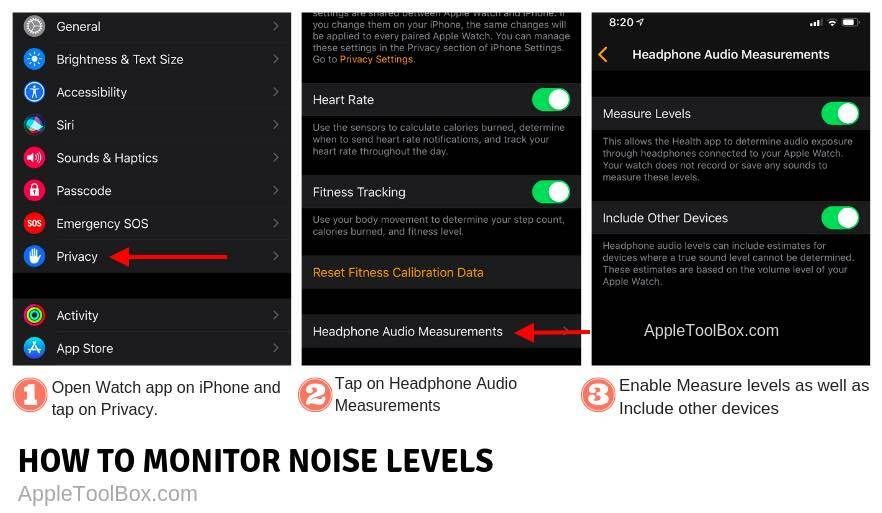
- เปิดแอพ Watch บน iPhone ของคุณ
- แตะที่ความเป็นส่วนตัว
- แตะที่การวัดเสียงของหูฟัง
- เปิดใช้งานระดับการวัดที่นี่บนหน้าจอ
- เปิดใช้งานรวมอุปกรณ์อื่นๆ
ฟีเจอร์นี้ใช้งานได้กับ AirPods และหูฟังที่ผ่านการรับรอง MFi อื่นๆ
Noise ปกป้องความเป็นส่วนตัวของฉันได้อย่างไร?
หากคุณเป็นผู้บริโภคที่ใส่ใจในความเป็นส่วนตัว ความคิดที่ว่าแอปจะรับฟังกิจกรรมในแต่ละวันของคุณอาจทำให้คุณรู้สึกไม่ปลอดภัยในทันที
ไม่ต้องกังวล Apple ได้พิจารณาเรื่องนี้แล้ว แอปเสียงรบกวนใช้ไมโครโฟนเพื่อวิเคราะห์ระดับเดซิเบลของสภาพแวดล้อมของคุณเท่านั้น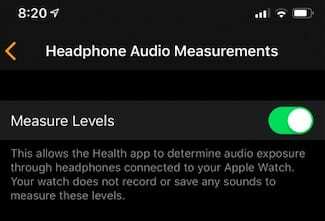
มันไม่บันทึกหรือบันทึกเสียงใด ๆ ด้วยเหตุนี้ คุณจึงไม่ต้องกังวลว่าเสียงจะออกจากอุปกรณ์หรือไปสิ้นสุดที่เซิร์ฟเวอร์ที่ไหนสักแห่ง
การใช้แอพเสียงรบกวน
เมื่อคุณรู้แล้วว่าเหตุใด Apple จึงรวมเสียงรบกวนไว้ใน watchOS และเหตุใดคุณจึงอาจต้องการใช้ ต่อไปนี้คือวิธีการดำเนินการดังกล่าวบน Apple Watch ของคุณ
ตรวจสอบระดับเสียงแบบเรียลไทม์
ในขณะที่แอพเสียงรบกวนจะเตือนคุณโดยอัตโนมัติ คุณยังสามารถตรวจสอบระดับเสียงปัจจุบันได้โดยใช้แอพเสียงรบกวนหากคุณมี Apple Watch Series 4 ขึ้นไป
- กด Digital Crown และไปที่หน้าจอหลัก
- ค้นหาและแตะที่แอพเสียงรบกวน
- จากที่นี่ คุณจะเห็นระดับเสียงรอบตัวคุณแสดงการเปลี่ยนแปลงแบบเรียลไทม์ โดยจะให้คะแนนระดับเสียงว่าตกลงหรือดัง และคุณสามารถแตะเรียนรู้เพิ่มเติมเพื่อดูข้อมูลเพิ่มเติมได้

ตรวจสอบระดับเสียงตามเวลาจริง
คุณยังสามารถเปิดแอปเสียงรบกวนโดยใช้ Siri หรือเพิ่มลงใน Apple Watch Dock หรือใช้ watchOS 6 Infograph modular ใหม่และเพิ่มเข้าไป
กำหนดค่าการแจ้งเตือนเสียงรบกวนใน Apple Watch Series 4 ขึ้นไป
ดังที่เราได้กล่าวไปแล้ว แอป Noise จะส่งการแจ้งเตือนถึงคุณโดยค่าเริ่มต้นหลังจากที่คุณติดตั้ง watchOS 6 แต่คุณสามารถกำหนดค่าการแจ้งเตือนเหล่านี้ได้
- เปิดแอพ Watch บน iPhone ของคุณ
- ในแท็บ My Watch ให้ค้นหาแอปที่ชื่อว่า Noise
- แตะที่เสียงรบกวน
- จากที่นี่ คุณจะเห็นตัวเลือกในการเปิดหรือปิดใช้งานการวัดเสียงสิ่งแวดล้อม
เป็นที่น่าสังเกตว่าคุณสามารถปิดใช้งานการวัดเสียงสิ่งแวดล้อมและตั้งค่าเกณฑ์ด้วยตนเองได้
เพียงแตะที่ช่อง Noise Threshold ข้างใต้ Noise Notifications จะมีรายการตัวเลือกตั้งแต่ Off ถึง 100 เดซิเบล
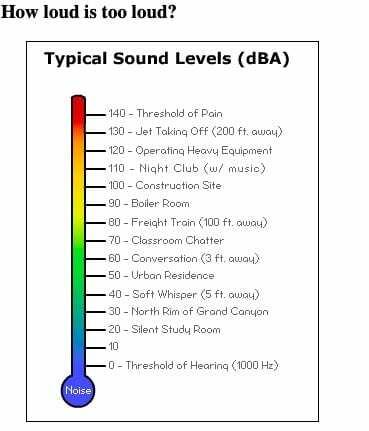
แน่นอน เราขอแนะนำให้ใช้ระดับการแจ้งเตือนเสียงรบกวนที่แนะนำของ Apple ที่ 80 เดซิเบล OSHA ให้คำแนะนำเกี่ยวกับ ระดับเดซิเบลที่เหมาะสม
ตรวจสอบการวิเคราะห์ข้อมูลใน Health
หากคุณอยากรู้เกี่ยวกับระดับเสียงแบบเรียลไทม์ นี่คือส่วนเสียงรบกวนใหม่ในแอป iOS Health
ส่วนนี้แสดงรายการระดับเดซิเบลที่บันทึกไว้ทั้งหมด ซึ่งอาจช่วยให้คุณเข้าใจได้ดีขึ้นว่าเมื่อใดและที่ใดที่คุณสัมผัสกับระดับเสียงที่เป็นอันตราย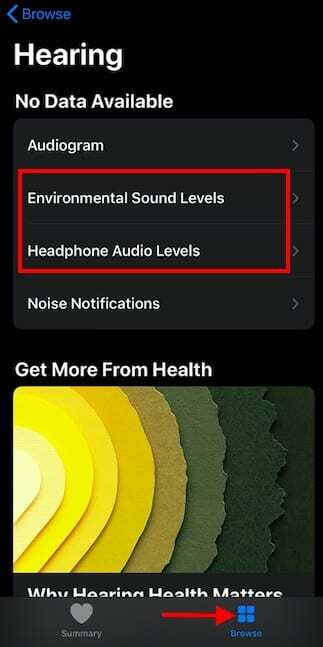
- เปิดแอพ Health บน iPhone ของคุณ
- แตะที่ เรียกดู > การได้ยิน
- คุณสามารถตรวจสอบระดับเสียงของหูฟังและระดับเสียงของสิ่งแวดล้อมได้
คุณจะสามารถดูข้อมูลเพิ่มเติมบางอย่างที่ไม่มีอยู่ในแอปเสียงรบกวน ซึ่งรวมถึงเวลาที่ Noise ส่งการแจ้งเตือนและแนวโน้มในอดีตเกี่ยวกับระดับเสียง
วิธีอื่นๆ ในการป้องกันการสูญเสียการได้ยิน
การสูญเสียการได้ยินไม่สามารถเกิดขึ้นได้เพียงเพราะสภาพแวดล้อมที่มีเสียงดัง บางครั้ง คุณอาจสร้างความเสียหายให้กับตัวเองได้ด้วยการฟังเพลงที่ดังเกินไปในหูฟังของคุณ
โชคดีที่ Apple มีวิธีแก้ปัญหาสองสามข้อ
แม้ว่าคุณจะไม่คุ้นเคยกับเพลง "loudness wars" คุณอาจสังเกตเห็นว่าเพลงสามารถผันผวนอย่างมากในระดับเสียง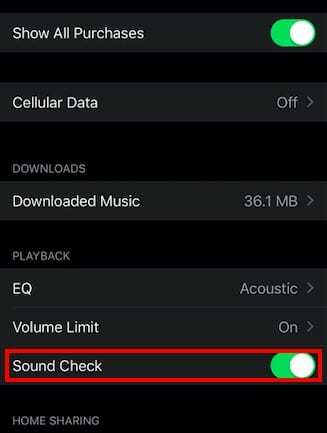
เพื่อเพิ่มระดับเสียงของเพลงทั้งหมดที่คุณฟังใน Apple Music บน iOS Apple ได้รวมคุณสมบัติ Sound Check คุณสามารถเปิดใช้งานได้ในการตั้งค่า -> เพลง -> การเล่นและการตรวจสอบเสียง
เราหวังว่าคุณจะพบว่าบทความมีประโยชน์ โปรดแจ้งให้เราทราบในความคิดเห็นด้านล่างหากคุณมีคำถามใดๆ

ไมค์เป็นนักข่าวอิสระจากซานดิเอโก แคลิฟอร์เนีย
แม้ว่าเขาจะกล่าวถึง Apple และเทคโนโลยีเพื่อผู้บริโภคเป็นหลัก แต่เขามีประสบการณ์ในการเขียนเกี่ยวกับความปลอดภัยสาธารณะ รัฐบาลท้องถิ่น และการศึกษาด้านสิ่งพิมพ์ต่างๆ
เขาสวมหมวกสองสามใบในสาขาวารสารศาสตร์ รวมทั้งนักเขียน บรรณาธิการ และนักออกแบบข่าว